Într-un articol anterior (Remote Desktop Desktop Services - Partea 1 - Implementare într-un domeniu), procesul de implementare a serviciilor RDS pe serverele enterprise a fost discutat în detaliu. Acum este timpul să vă familiarizați cu definiția colecțiilor de sesiuni și să examinați procesul de creare a acestora.
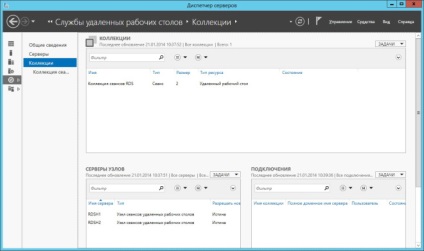
Conform certificatului oficial Microsoft, există o definiție a unei colecții de sesiuni:
Ca să parafrazăm acest lucru, destul de vag, formulare, se poate spune că colecția de sesiuni - un server sau un grup de servere care oferă acces sigur și durabil la resursele unui grup sau mai multe grupuri de utilizatori. Colecția de sesiuni include numai acele servere pe care este implementat rolul unui nod de conexiune la desktop-urile la distanță.
Care sunt avantajele utilizării colecțiilor de sesiuni?
- Implementare simplă. Sesiunea de colectare este destul de ușor de instalat și de configurat cu maeștrii corespunzătoare.
- Operație simplă. Serverele din colecție pot fi gestionate de la o singură consolă unificată.
- Alocarea corectă a resurselor. Serverele care se află în aceeași colecție pot aloca corect resurse precum procesorul, discurile și rețeaua, care previne conflictele dintre sesiunile utilizatorilor.
Creați o colecție de sesiuni
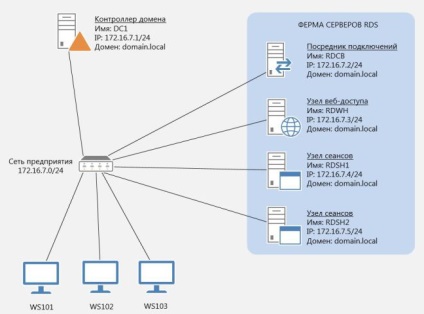
Înainte de a începe implementarea colecției de sesiuni, vă sugerăm să vă familiarizați cu schema de rețea existentă. RDS-ul de server de servere este alcătuit din patru servere care execută diverse roluri ale serviciilor desktop la distanță. server de RDCB acționează ca un intermediar de conexiuni, server RDWH - o serie de acces bazat pe web la distanță desktop-uri și aplicații RemoteApp, și în RDSH1 și RDSH2 rolul de server instalate sesiuni de noduri. Pe lângă rolul mediatorului de conectare, serverul RDCB este, de asemenea, un nod de licențiere. În plus față de servere RDS la o rețea este prezent serverul DC1 este un controler de domeniu și stație de lucru, utilizatorii rețelei - WS101, WS102 si WS103.
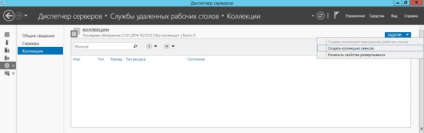
Apoi, ca de obicei, creați o nouă colecție de aplicații ne va ajuta să creați colecții. În prima fereastră, vom fi introduși cu minimul necesar de condiții care trebuie îndeplinite la crearea unei noi colecții de sesiuni. Citiți, bifați și faceți clic pe Următorul.
În al doilea pas al expertului, trebuie să specificați un nume și o scurtă descriere a colecției create.
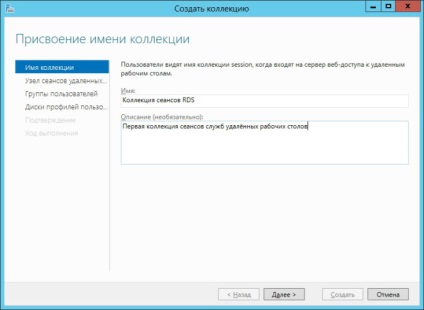
Următoarea fereastră de experți vă permite să specificați serverele care au rolul de rol Host Host Session Host va fi localizată în colecția creată. Transferați serverele necesare în coloana selectată și faceți clic pe Următorul.
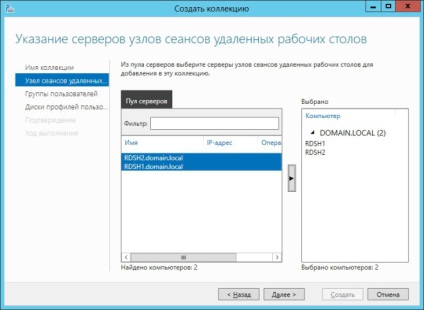
Apoi, specificăm un grup sau mai multe grupuri de utilizatori care vor avea acces la aplicațiile noii colecții de sesiuni. În acest caz special, creăm o colecție de sesiuni, la care toți utilizatorii domeniului se pot conecta fără excepție. Cu toate acestea, acest pas al vrăjitorului vă permite să configurați mai flexibil accesul utilizatorului la colecție, ceea ce, desigur, reduce în mod semnificativ probabilitatea accesului neautorizat.
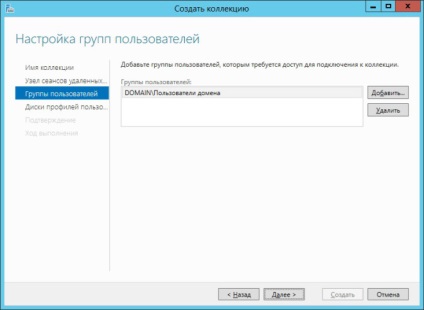
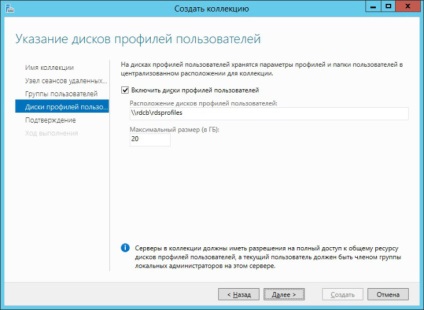
Verificăm corectitudinea datelor specificate și confirmăm selecția făcând clic pe butonul Creare.
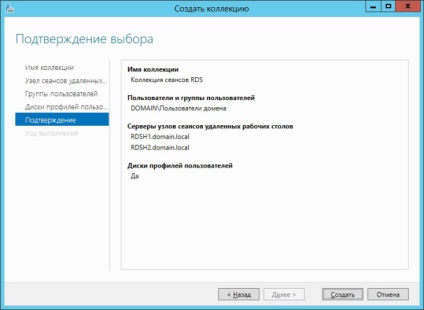
Apoi procesul de formare a colecției va începe imediat. După terminarea acesteia, dacă nu există erori, închideți fereastra expertului.
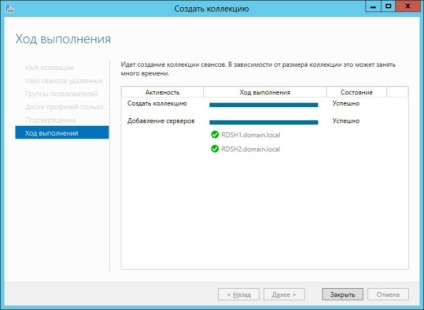
După ce procedura de creare a unei colecții de sesiuni este finalizată pe fila RDSM corespunzătoare, putem vedea numele colecției create. Strict vorbind, această filă este un singur centru de gestionare a colecțiilor. Aici puteți vedea informații despre ce colecții sunt create, câte servere de site-uri de sesiune sunt prezente și care utilizatori sunt conectați la colecțiile create.
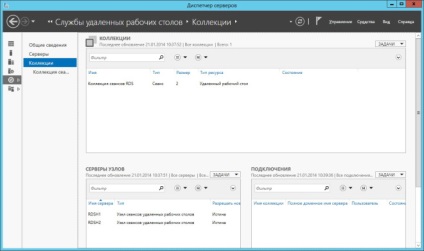
Configurarea Colecției sesiunii
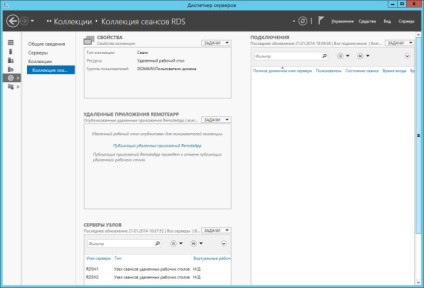
Puteți accesa fereastra de setări accesând meniul Sarcini din panoul Colecții și selectând Edit Properties.
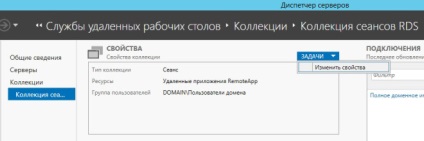
Această fereastră oferă acces la toate setările din colecția sesiunilor, inclusiv cele specificate la crearea colecției. Astfel de opțiuni nu vor fi luate în considerare, dar vom proceda direct la cele care nu au fost încă îndeplinite.
Configurarea setărilor sesiunii
Unele dintre setările de bază din această fereastră sunt setările pentru timpul de interacțiune al gazdei de sesiune direct cu sesiunile în sine. Printre aceste setări:
- Terminarea unei sesiuni deconectate este perioada după care serverul va termina sesiunea de utilizator deconectată. Cu alte cuvinte, aceasta este perioada în care serverul va stoca fișierele temporare ale utilizatorului. Dacă utilizatorul se conectează la serviciile RDS în intervalul selectat, el își va vedea mediul de lucru în aceeași stare ca și înainte de deconectare. În acest caz, contorul de timp este resetat. Această opțiune este utilă în cazul în care utilizatorul are o linie de comunicare instabilă cu serverul sau doriți să vă asigurați și să oferiți utilizatorilor posibilitatea de a reveni la sesiunea lor în cazul unei deconectări accidentale sau accidentale.
- Restricția unei sesiuni active este timpul în care utilizatorul este permis să locuiască pe server în mod continuu. Această setare vă permite să salvați resursele serverului atunci când un utilizator deschide o sesiune și este în el pentru o perioadă destul de lungă. Această opțiune poate fi setată cu puțin mai mare decât durata zilei de lucru.
- Restricționarea unei sesiuni în așteptare reprezintă perioada în care un utilizator poate rămâne într-o sesiune fără a face nimic. Această setare, la fel ca cea precedentă, vă permite să salvați resursele serverului, dar trebuie să fiți atenți atunci când îl utilizați, deoarece utilizatorii de obicei nu-i plac atunci când sesiunea lor se închide prea des.
De asemenea, în această filă puteți configura comportamentul serverului pentru situație când se ajunge la limita de timp a sesiunii sau dacă întreruperea conexiunii. În acest caz, alegerea este formată din două elemente: deconectați-vă de la sesiune și astfel salvați o anumită perioadă de sesiune a utilizatorului sau închideți definitiv sesiunea cu eliminarea tuturor fișierelor temporare.
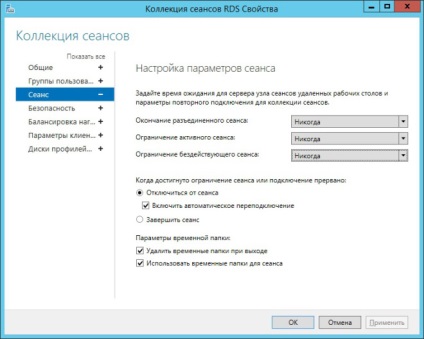
Setările folderului temporar vă permit să determinați dacă doriți să utilizați deloc foldere temporare atunci când creați sesiuni și dacă să ștergeți dosarele temporare când utilizatorul pleacă. Implicit, ambii parametri sunt activi și vor fi aplicați.
Configurați setările de securitate
Această fereastră conține setările care sunt responsabile pentru schimbul securizat de date între serverele fermei RDS și utilizatorii colecției de sesiuni. Aceste setări includ nivelul de securitate stabilit între clienții RDS și serverele gazdă de sesiune. Sunt disponibile următoarele niveluri de securitate:
- RDP de securitate. Selectarea acestei opțiuni înseamnă că va fi utilizat nivelul standard de criptare specificat de protocolul RDP. În acest caz, serverul nodului de conexiune nu stabilește autenticitatea clientului încercând să se conecteze la acesta. Acesta este cel mai puțin sigur nivel de conexiune.
- SSL (TLS 1.0). Această opțiune înseamnă că se va utiliza criptarea cu protocoale corespunzătoare și autentificarea clientului utilizând un certificat digital. Această opțiune determină cel mai înalt nivel de securitate, cu toate acestea, nu oriunde puteți aplica acest nivel de securitate.
- Potrivirea. În acest caz, se face o încercare de a aplica criptarea stratului TLS și, dacă clientul nu o acceptă, va fi utilizată criptarea RDP.
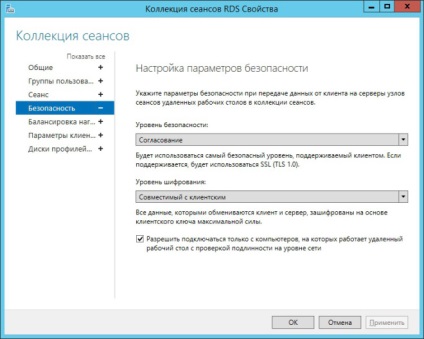
În plus față de nivelul de securitate, puteți seta încă nivelul de criptare al conexiunii dintre nodurile de sesiune și clienții. Sunt disponibile următoarele opțiuni:
- Scăzut. Numai datele de la client către server sunt criptate. Pentru aceasta, este utilizată criptarea pe 56 de biți.
- Înaltă. Datele sunt criptate de la client la server și invers. Se utilizează criptarea pe 128 de biți.
- FIPS compatibil. Ca și în cazul criptării înalte, datele sunt criptate de la client la server și de la server la client, însă se folosește algoritmul de criptare FIPS 140-1.
- Compatibil cu clientul. În acest caz, va fi utilizat nivelul maxim posibil de criptare pe care clientul îl va sprijini.
Configurarea echilibrării încărcării
Opțiunile de echilibrare a încărcării vă permit să distribuiți toate conexiunile la nodurile de sesiune nu în mod egal, dar la discreția administratorului. Această nevoie apare atunci când serverele au configurații hardware diferite în raport cu celelalte. Sunt disponibili doi parametri pentru configurație: greutatea relativă a serverului și restricționarea sesiunilor.
- Greutatea relativă determină importanța serverului dedicat față de ceilalți. Cu cât este mai mare numărul din acest câmp, cu atât mai multe conexiuni pe care serverul le va primi. Valoarea poate fi setată în intervalul de la 1 la 10000.
- Limita sesiunii specifică numărul de utilizatori care pot fi conectați simultan la server. Valoarea poate fi cuprinsă între 1 și 999999.
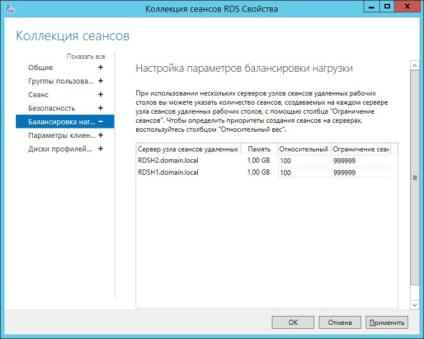
Configurarea setărilor de client la distanță
Aveți posibilitatea să înlocuiți unele setări pentru Clientul desktop la distanță (RDC) din fila Setări setări client.
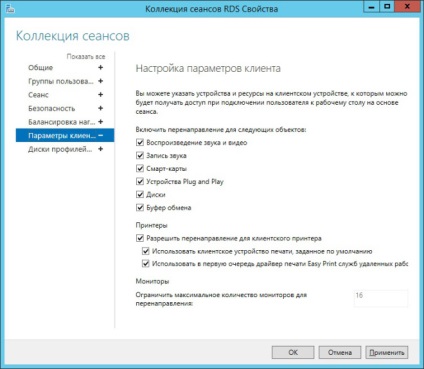
Aici puteți specifica care dispozitive și resurse vor fi redirecționate către server și vor specifica politicile de redirecționare a imprimantelor și monitoarelor client.
Configurarea unităților de profil utilizator
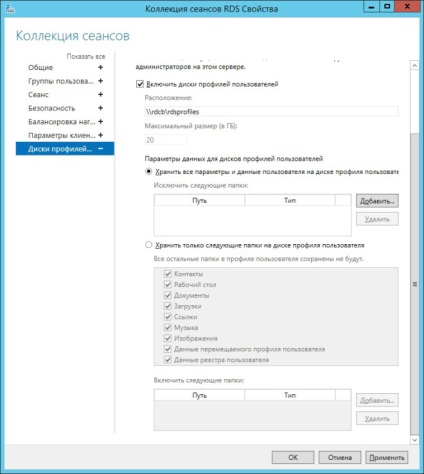
După efectuarea tuturor modificărilor necesare ale setărilor colecției, faceți clic pe OK. Aceasta completează configurarea colecției utilizând RDMS.
Verificarea sănătății colecției
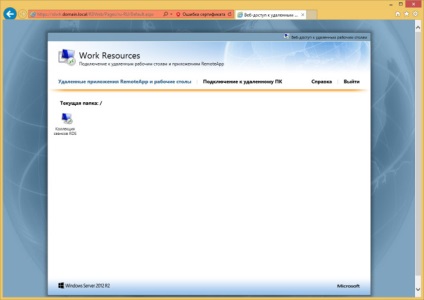
Deoarece nu a fost adăugată nici o aplicație RemoteApp în colecție, accesul va fi acordat întregului desktop de la distanță. Pentru a iniția o nouă sesiune, faceți clic pe pictograma cu numele colecției de sesiuni (în acest caz, Colecția de sesiuni RDS).
Următorul articol pe tema RDS va discuta procesul de adăugare și configurare a aplicațiilor RemoteApp.